Beste Weg, um gelöschte Bilder auf Android zu finden
Finden Sie die gelöschten oder versehentlich verlorenen Fotos aufDas Android-Handy ist eine sehr wichtige Aufgabe, da Fotos an unsere alten Zeiten erinnern und an einige besondere Erinnerungen. Wir wollen sie niemals verlieren, aber wenn wir sie verlieren, müssen wir sie zurückholen. Glücklicherweise gibt es Tools, um gelöschte Bilder auf dem Android-Handy zu finden. In diesem Artikel geht es darum, wie Sie gelöschte Fotos auf Ihrem Android-Handy wieder herstellen können.
Teil 1: Wo werden die Fotos auf Android-Geräten gespeichert?
Es gibt verschiedene Möglichkeiten, Fotos auf Android zu speichernGeräte. Für mich kann ich alle Bilder im Datei-Manager-Ordner sehen. In einigen Handys können Sie die Fotos im Galerieordner sehen. Außerdem zeigen sie nur das Bild von dort, der tatsächliche Standort kann jedoch abweichen. In meinem Moto g 4 Plus-Telefon befindet sich der Speicherort der Fotos (mit der Kamera angeklickt) im Einstellung >> Speicher >> Interner Speicher >> Bilder >> Kameraordner.
Alternativ können Sie den Standort jederzeit ändernder Fotos, die gespeichert wurden, unabhängig davon, ob sie mit der Kamera des Telefons oder mit WhatsApp aufgenommen wurden. Im Allgemeinen befinden sie sich jedoch im Bildordner des internen Speichers. In einigen Fällen befinden sich die Kamerafotos im DCIM-Ordner.
So haben unterschiedliche Telefone unterschiedliche Speicherorte für Fotos.
Teil 2: Wie finde ich die gelöschten Fotos von Android?
Das Auffinden gelöschter Bilder auf einem Android-Handy ist nicht möglichÜberhaupt ein harter Job, denn wir haben viele Tools, die diese Arbeit nahtlos machen. Eines der besten Tools auf dem Markt ist Tenorshare Android Data Recovery. Mit dieser Software können Sie alle Arten von Datenverlust auf Ihrem Android-Handy feststellen. Wir zeigen Ihnen jedoch, wie Sie mit dieser Software gelöschte Bilder auf Android finden. Im Folgenden finden Sie die Schritte zum Herausfinden gelöschter Fotos
Laden Sie Tenorshare Android Data Recovery für Ihren Windows- / Mac-Computer herunter und installieren Sie es, indem Sie das Setup starten.
Schließen Sie Ihr Android-Gerät mit einem USB-Kabel an den Computer an. Starten Sie jetzt die Tenorshare Data Recovery-Software.

Als nächstes müssen Sie den USB-Speicher aktivieren, der wichtig ist, damit in weiteren Schritten gelöschte Fotos auf Android gefunden werden können. Folgen Sie dazu den Anweisungen auf dem Bildschirm.

Als nächstes müssen Sie das USB-Debugging aktivieren, indem Sie die Anweisungen auf dem Bildschirm befolgen, die auf der Benutzeroberfläche der Software angezeigt werden.
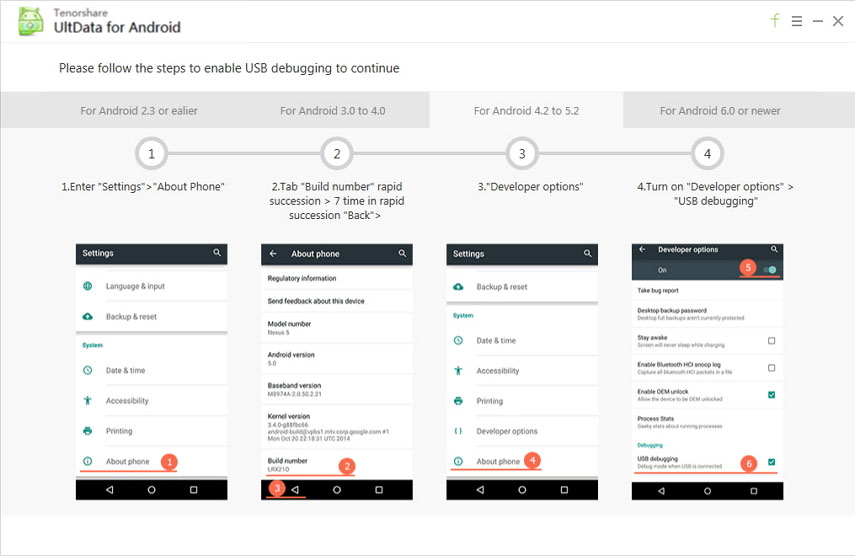
Wenn Ihr Gerät erkannt wird, klicken Sie auf "Immer wenn Ihr Android-Gerät erkannt wird, klicken Sie auf" Zulassen ", wenn die Software Sie auffordert, SuperuserRequest anzufordern. Klicken Sie dann auf" Weiter ".
Aktivieren Sie "Fotos", wenn Sie die wiederherzustellenden Dateitypen auswählen müssen. Klicken Sie anschließend erneut auf "Weiter".

Dies dauert ca. 2-5 Minuten, bis der Superuser die wiederherstellbaren Dateien überprüft hat. Nach Abschluss des Scanvorgangs werden die Fotos angezeigt, die verloren gegangen sind und jetzt wiederhergestellt werden können.
Markieren Sie die Fotos, die Sie wiederherstellen möchten, und klicken Sie auf Wiederherstellen. Alle angekreuzten Fotos werden in wenigen Sekunden wiederhergestellt.

Teil 3: Die 5 erfolgreichsten Foto-Backup-Apps für Android-Geräte
1. Dropbox
Dropbox ist eine beliebte App zur Datensicherung. Sie können Ihre Fotos auch automatisch in Dropbox sichern. Wenn Sie es auf Ihrem Android-Handy installieren und zum ersten Mal starten, werden Sie gefragt, ob Sie Ihre Fotos und Videos automatisch in Ihr Dropbox-Konto hochladen möchten. Erlauben Sie einfach, und Ihre Fotos werden gesichert.

2. OneDrive
Ganz ähnlich wie Dropbox hat es automatischeUpload-Funktion, die Sie bei der Ersteinrichtung einschalten müssen. Sie müssen den automatischen Upload aktivieren, und Ihre Fotos werden in Ihrem OneDrive-Konto gesichert. Schalten Sie einfach die Kamera-Sicherung ein und Ihre Fotos werden gesichert.

3. Google Fotos
Wenn Sie Google Fotos verwenden, haben Sie die Google "sVertrauen. Sie müssen es nur auf Ihrem Telefon einrichten, und dann werden die auf Ihrem Telefon aufgenommenen Fotos gesichert. Es bietet 15 GB Speicherplatz, was sehr schön ist.
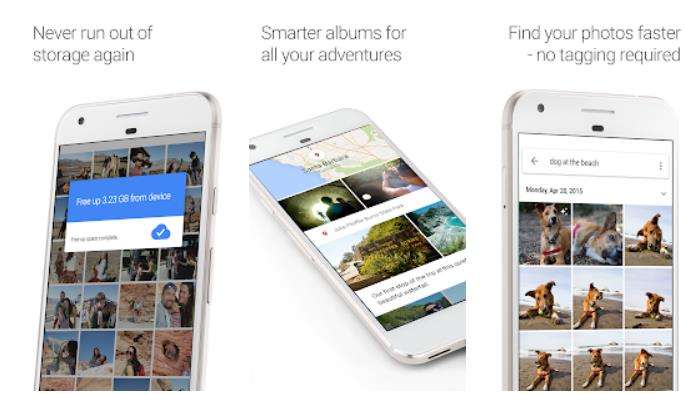
4. Box
Box ist eine weitere nette Android Photo Backup App, dieSie können verwenden, um Ihre Fotos zu speichern. Wenn Sie Ihre Fotos nicht jedes Mal darauf verschieben möchten, synchronisieren Sie sie beim Einrichten mit Ihrem Telefon. Wenn Sie Fotos aufnehmen, werden sie auf Ihrem Box-Konto gesichert.

5. Flickr
Es würde kaum jemanden geben, der es nicht weißüber Flickr, eine der besten Websites für die gemeinsame Nutzung von Bildern im Internet. Es bietet jedoch auch seine App an, und in dieser App haben Sie die Funktion der Cloud-Sicherung. Wenn Sie diese Funktion aktivieren, werden Ihre Fotos in Ihrem Flickr-Konto gesichert.

Fazit
Da Fotos für uns wichtig sind, sollten wirHalten Sie sie immer gesichert, damit wir sie nicht verlieren. Wenn wir sie jedoch zufällig verlieren, können wir sie mithilfe von Software wie Tenorshare Android Data Recovery, mit der Sie gelöschte Fotos auf Android finden, zurückbekommen.









